uTorrent - OPIS, INSTALACJA, KONFIGURACJA KLIENTA
uTorrent jest programem przez wiele osób cenionym i zachwalanym. Dlaczego? A no dlatego, że po pierwesze zajmuje minimalną ilość RAM, a po drugie jego rozmiar jest także niewielki( poniżej 180 kb.). Ściąga się więc z internetu na raz, a żeby było jeszcze ciekawiej istnieją wersje których nie potrzeba go instalować....
1. Instalacja klienta
2. Pierwsze uruchomienie
3. Konfiguracja klienta
4. Funkcje i możliwości klienta
5. Podsumowanie
-----------------------------------------------------------------------------------------------------
Instalcja w zasadzie kończy się w momencie pobrania pliku. Jest to poprostu programik niewielkich rozmiarów, który nie wymaga instalacji.
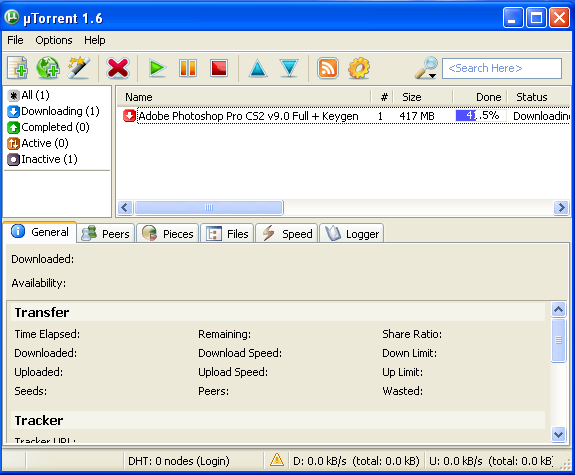
Interfejs użytkonika niczym niezachwyca, nic też niemożna mu zarzucić.
Proces pobierania rozpoczyna się oknem podobny do tych z BitComet czy BitLord.
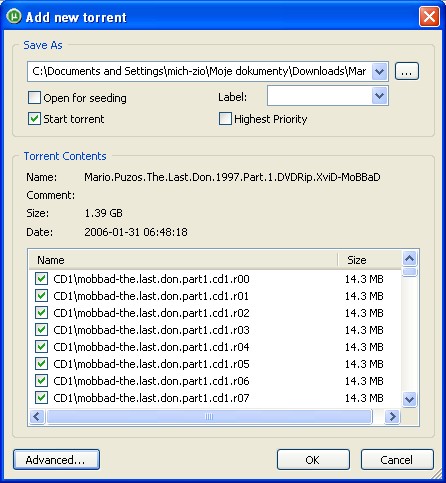
Uboższe funkcje wybierania, które torrenty mają być pobierane niż w BitComet i BitLord
Po kliknięciu Advenced... możemy edytować Tracker URL
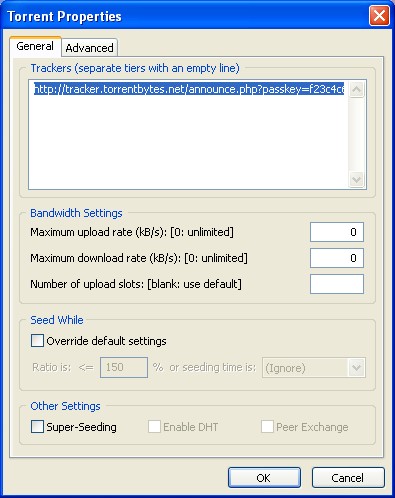
Bardzo fajne obrazowe przedstawianie procesu pobierania rodem z Azureusa zasługuje na pochwałę:
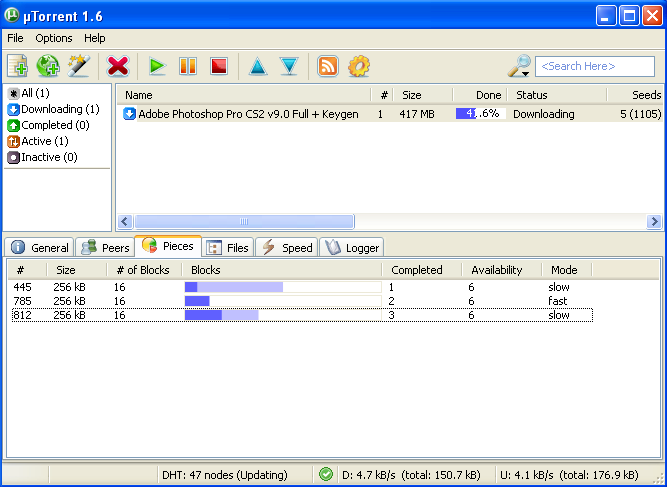
uTorrent mimo swoich małych rozmairów posiada stosunkowo duże możliwośći konfiguracji. Aby przejść do okna PREFERENCES należy wybrać OPTIONS>>PREFERENCES... lub Ctrl + P z klawiatury, następnie pojawi się nam takie okno jak poniżej :
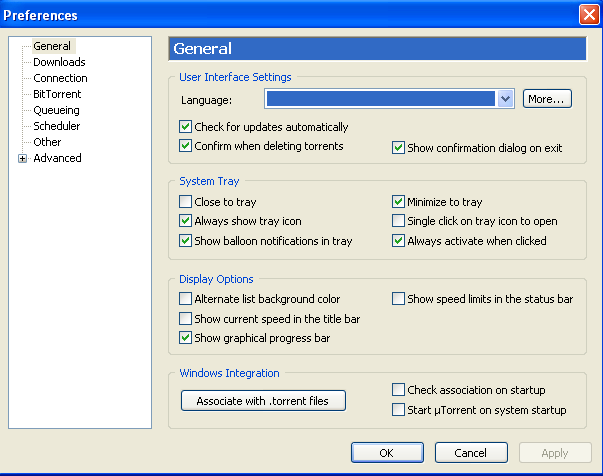
Możemy w nim wybrac język programu, standartowo do wyboru mamy English (Angielski), jeżeli chcemy dodać inny język mysimy go uprzednio pobrać ze strony http://www.utorrent.com/download.php klikając na More...
Możemy zaznaczyć odznaczyć wedle własnego uznania:
-Check for updates automatically ( jeżeli zaznaczymy będzie nam automatycznie sprawdzało dostępność nowej wersji programu)
-Confirm when deleting torrents ( Zapytanie kiedy usówamy torrenty)
- Show confirmation dialog on exit (Pokazywanie zapytania gdy wyłanczamy program)
Możemy wybrać opcje związane z System Tray czyli dotyczące chowania ikonki w tray'u ( na pasku start. koło zegarka)
W dolnej częśći okna konfiguracji znajduje się Display Options, gdzie możemy wybrać zaznaczająć lub odznaczając odpowiednie opcje wyświetlania, np. pokazywania graficznego paska postępu czy aktualnej prędkości na pasku tytułowym.
Na samym dole okna Preferences w zakładce General
znajduje się Windows Integration, funkcje dotyczące powiązania plików .torrent z programem uTorrent uruchamiania uTorrenta przy starcie systemu Windows czy sprawdzania dostępności przy uruchomieniu programu.
Kolejna zakłądka to Downloads.
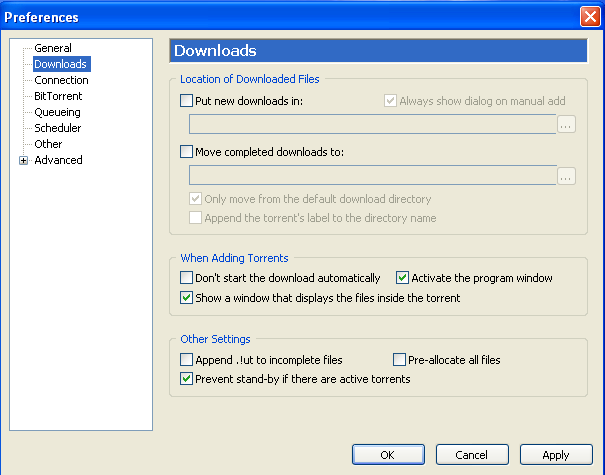
W tym oknie możemy skonfigurować takie funkcje jak:
- w jakim folderze mają być umieszczane pobierane pliki (Put new downloads in:)
- do jakiego folderu mają być przenoszene kompletne pliki po zakończonym pobieraniu (Move completed downloads to:)
- inne funkcje związane z miejscem zapisywania pobieranych plików oraz możliwość ręcznego wyboru ścieżki zapisu plików (Always show dialogon manual add)
Możemy skonfigurować funkcje odnoszące się do When Adding Torrents:
- Don't start the download automatically ( nie zaczynaj ściągania automatycznie)
- Active the program window
- Show a window that displays the files inside the torrent
Możemy też w tej zakłądce skonfigurować tzw. Other Settings:
- dodawanie rozszerzenia .!ut do plików niekompletnych ( Append .!ut to incomplete files)
-
Pre-allocate all files
- Prevent stand-by if there are active torrents
Kolejna zakładka to Connection.
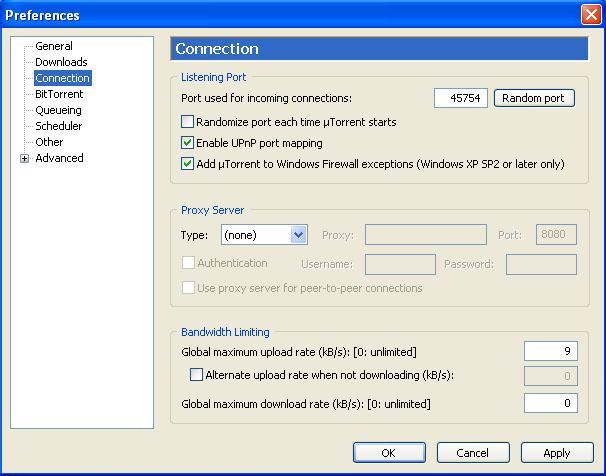
W tej zakłądce dokonujemy ustawień naszego połączenia z Internetem, czyli wybieramy port nasłuchu przez który łaczy sie nasz klient sprawdzmy jego poprawność. Wybierajać Randomize port each time uTorrent starts, włączymy opcje by port ten był zmieniany przy kazdym kolejnym uruchomieniu programu. Dodatkowo mozemy ustawić takie opcje jak Enable UPnP port mapping i Add uTorrent to Windows Firewall exceptions. Możemy skonfigurowąć klienta zeby łaczył się z Internetem i siecia P2P przez proxy, jak równeiż ustawić limity pobierania ( download ) jak i wysłania ( upload ).
Kolejne okno to BitTorrent
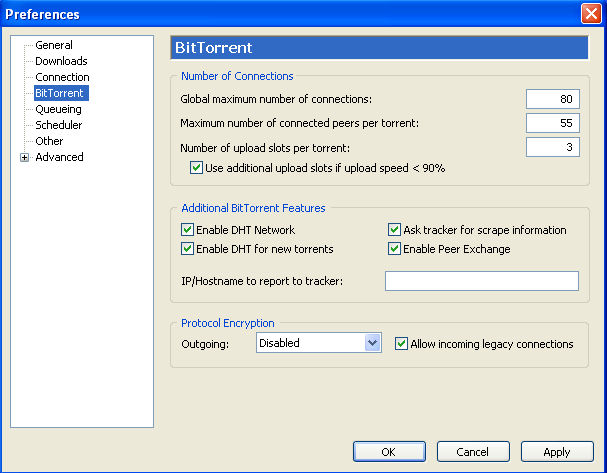
W tym oknie ustawiamy maksymalną liczbę połaczeń, maksymalną liczbę połączonych peerów na jeden torrent. Ilość Slotów dla Uploadu, przy czym dodatkowo zaznaczając opcję Use additional upload slots if upload speed < 90% gdy prędkość z jaką na podstawowej liczbie slotów będzie mniejsza niż 90% nastąpi wysyłanie danych na dodatkowych slotach. W tej zakładce znajduja się również Ustawienia związane z Additional BitTorrent Features i Protocol Encryption.
Kolejna zakładka to Queueing dokonujemy w niej ustawień zwiazanych z kolejkowaniem torrentów.
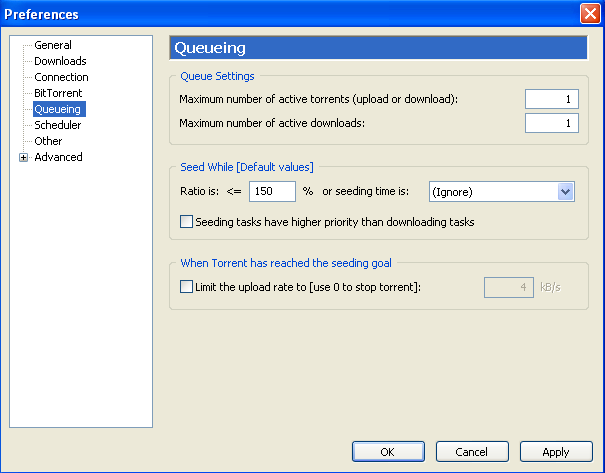
Kolejna zakłądka to Sheduler, statystyki prędkości ściągania, itp.
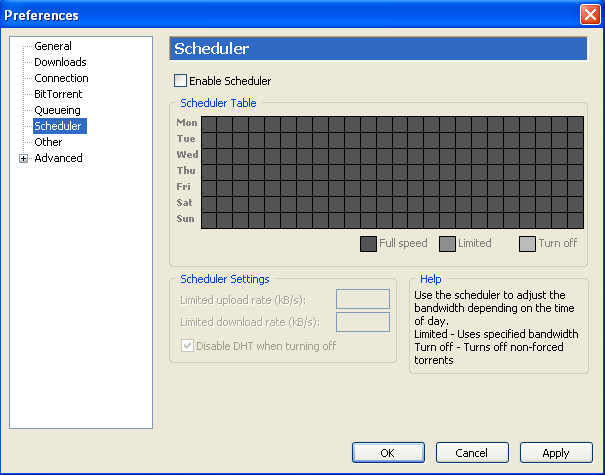
Kolejna zakładka to Other.
I ostatnia już zakładka w tym oknie czyli Advanced ( Zaawansowane ustawienia).
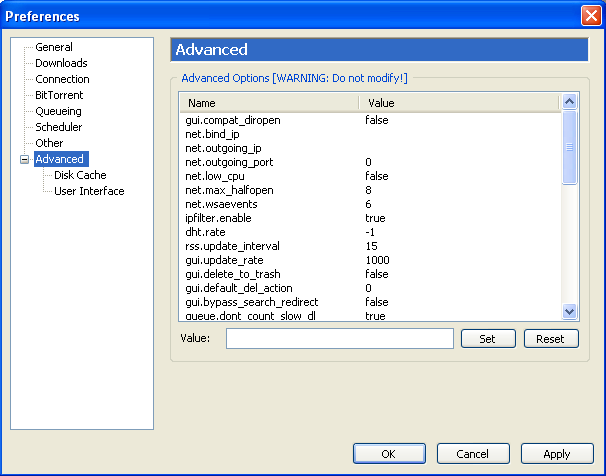
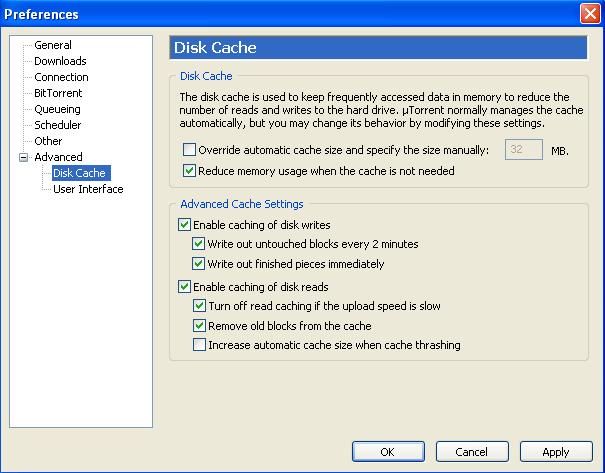
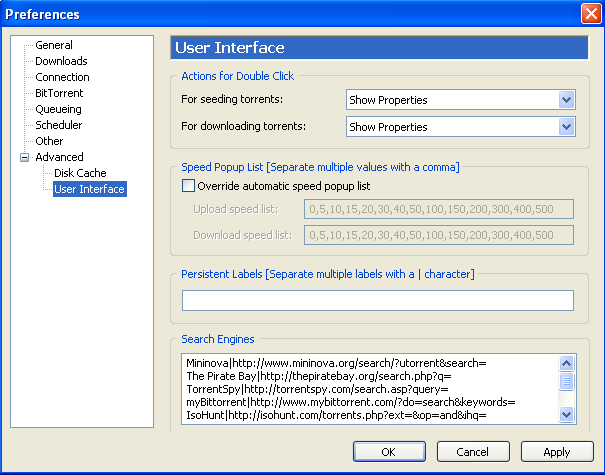
[b]PONIŻEJ PREZENTUJEMY OKNO PREFERENCJI I JEGO ZAKŁADEK PO SPOLSZCZENIU uTORRENTA[/b]
{galeria}
[b][url=http://www.utorrent.com/download/langpacks/dl.php?build=474]Spolszczenie mozna pobrać tutaj.[/url][/b]
4. FUNKCJE I MOŻLIWOŚCI
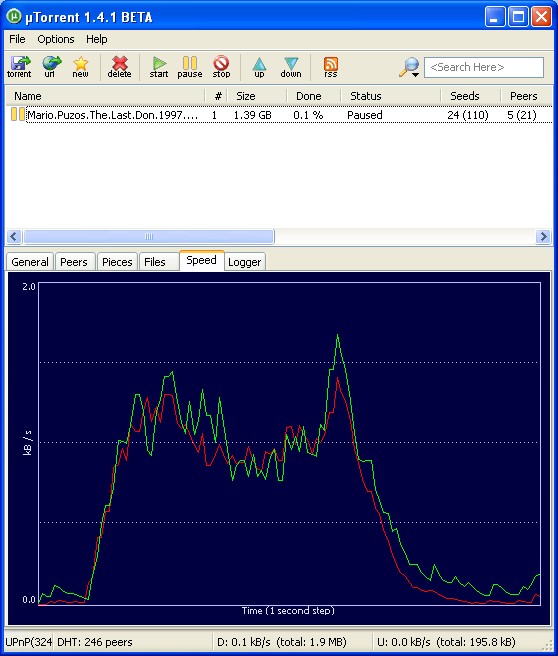
Fajna obrazowa prezentacja procesu pobierania, umila oczekiwanie na plik który pobieramy :)
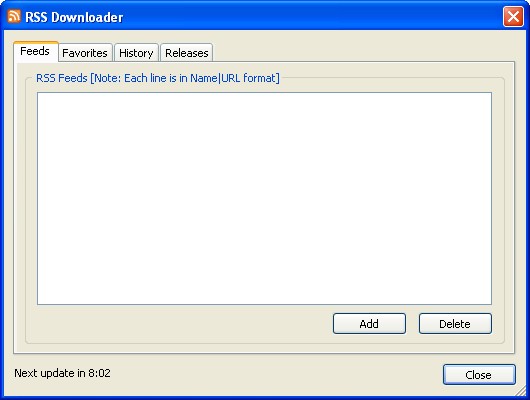
Posiada czytnik RSS.
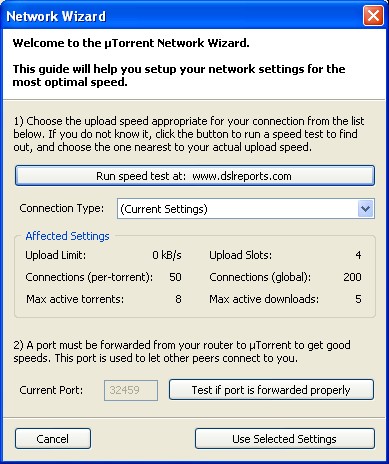
W programie znajduje się również narzędzie testujące porty, tzw. Speed Guide.... Wszystkie te funkcje mieszczą się w Options>Speed Guide....
Klient choć na chwile obecną jest młodą wersją i jest ciągle rozwijaną, już teraz ma wielu zwolenników i z każdą kolejną wersją jest jeszcze lepszy. Zadziwiający jest fakt że program ważący <180 kb ma porównywalne funkcje i mozliwości konfiguracji jak klienty ważące po klika MB. Na uwage zasługują RSS, TEST PORTÓW I SZYBKOŚCI ORAZ OKIENKO ZAPYTAŃ WYSZUKIWARKI TORRENTÓW.
Jeżeli jesteś jego zagożałym fanem oddaj głos w sondzie na naszej stronie.

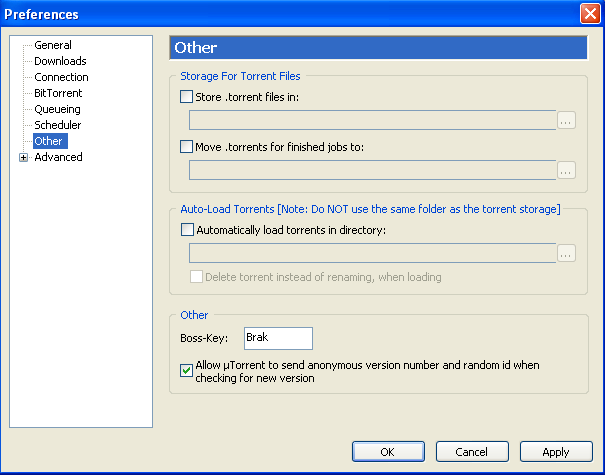
Ostatnie odpowiedzi
11 lat 40 tygodni temu
11 lat 40 tygodni temu
11 lat 46 tygodni temu